Google スプレッドシートで what-if 分析を実行する方法
What-if 分析は、さまざまな数値を数式に代入して結果がどのように変化するかを確認できる分析の一種です。
たとえば、ある店舗が 3 つの異なる製品を異なる価格で販売し、それらの製品から得られる総収益を計算するとします。
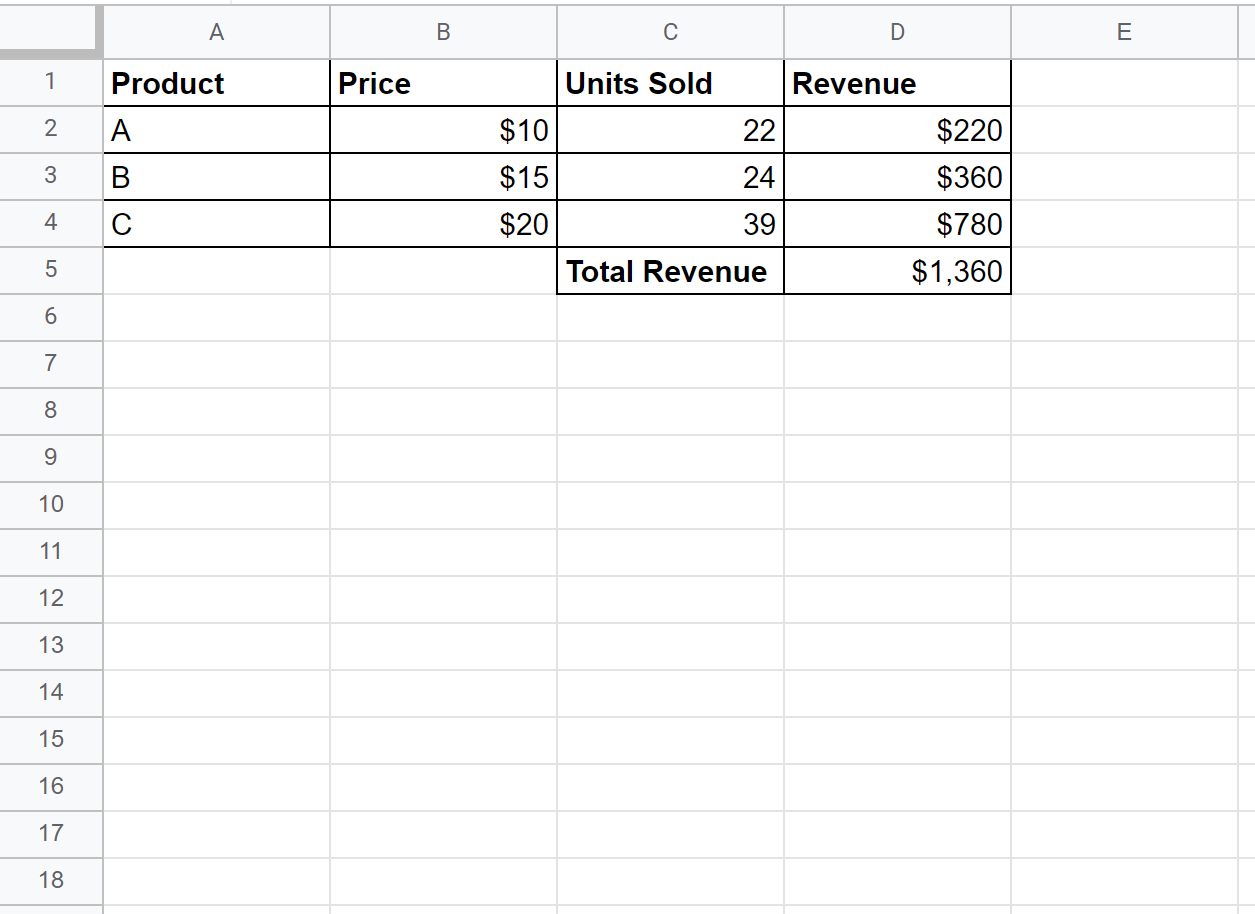
ここで、店長が、総売上高 2,000 ドルに達するには、製品 A をさらに何個販売する必要があるかを知りたいとします。
次のステップバイステップの例は、Google スプレッドシートでこの正確な what-if 分析を実行する方法を示しています。
ステップ 1: Goal Finder アドオンを入手する
what-if 分析を実行する前に、まず Goal Seek アドオンを入手する必要があります。
これを行うには、 [アドオン]タブをクリックし、 [アドオンを入手]をクリックします。
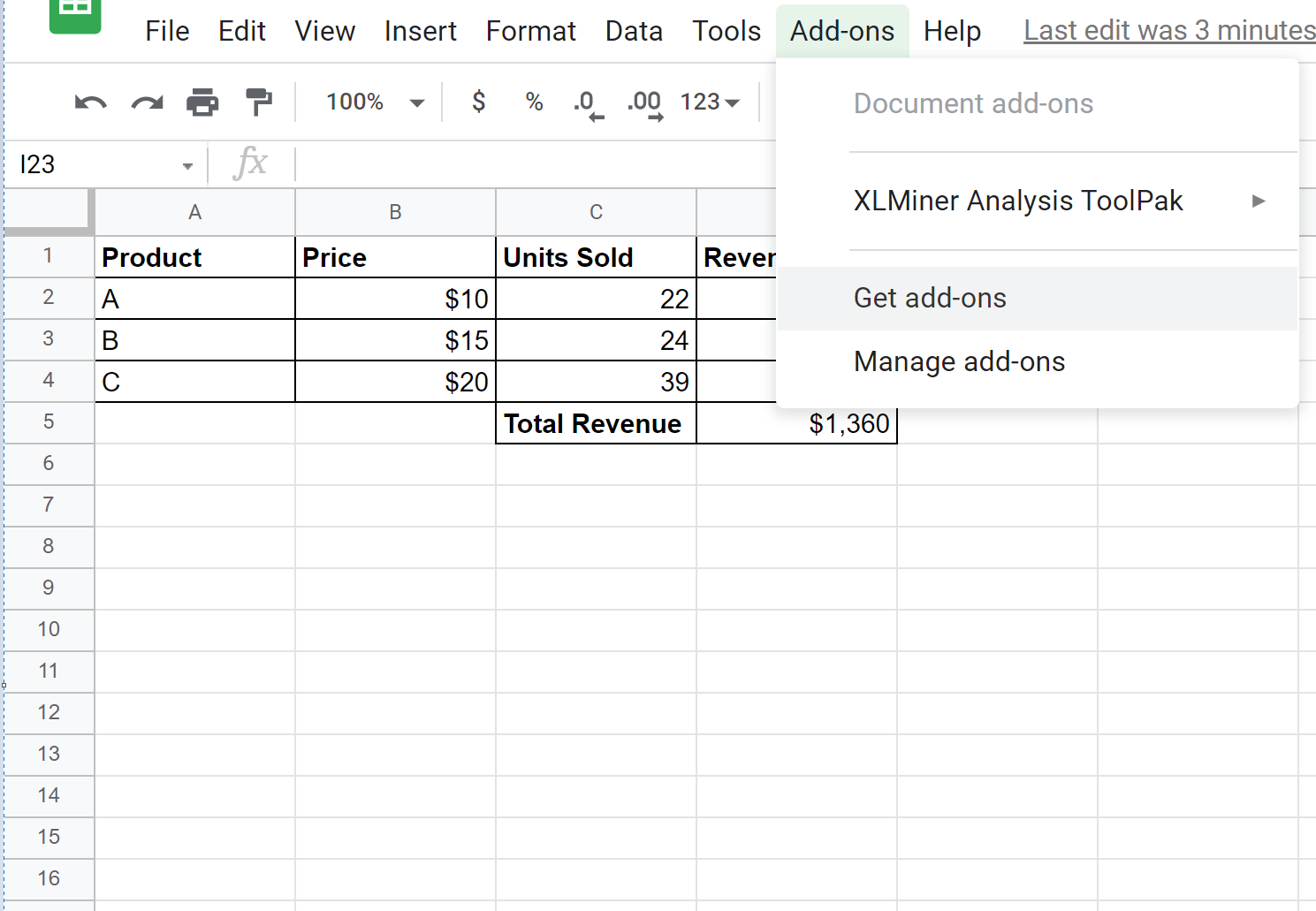
「Lens Finder」を検索し、最初の結果「Lens Finder for Leaves」をクリックします。

次に、 「インストール」をクリックします。 Goal Seek をインストールする許可を求められます。受け入れることを選択してください。
Goal Seek アドオンが[アドオン]タブに追加されます。
ステップ 2: What-If 分析を実行する
次に、 [アドオン]タブをクリックし、 [レンズ検索]をクリックして、 [開く]をクリックします。
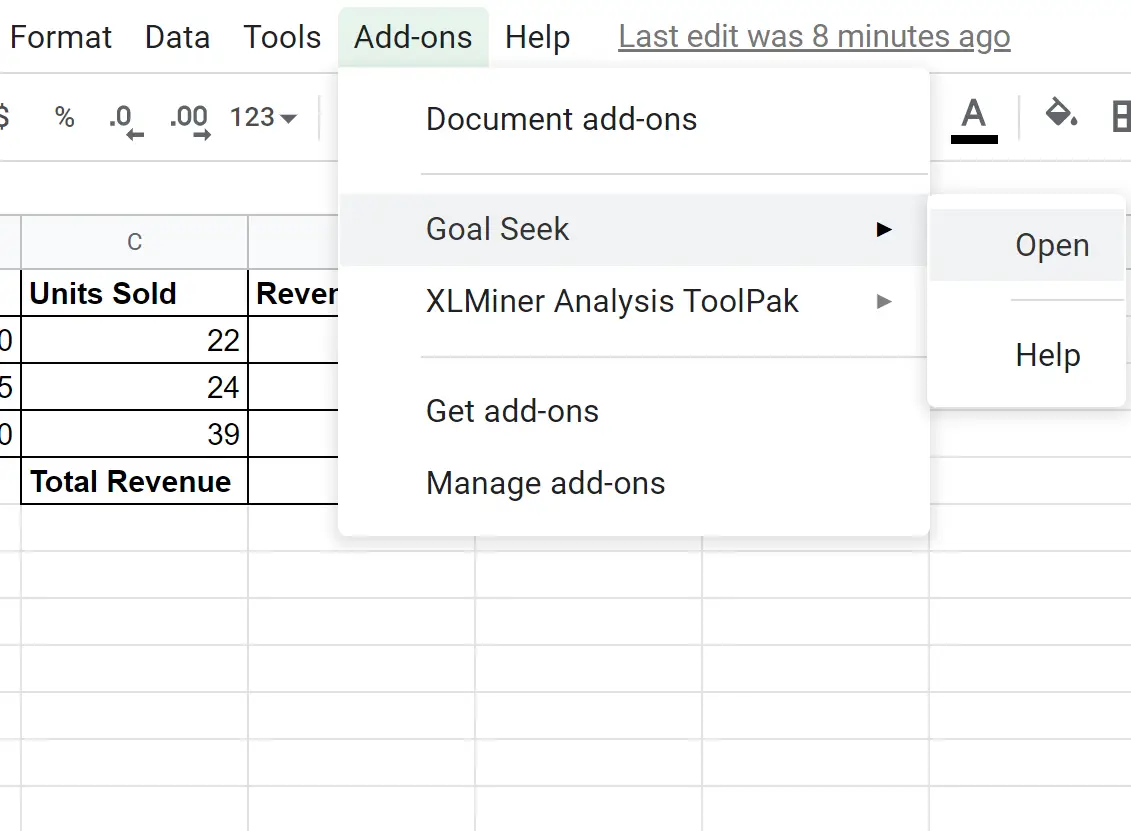
表示される [目標検索] パネルで、次のセル値を入力し、 [解決] をクリックします。
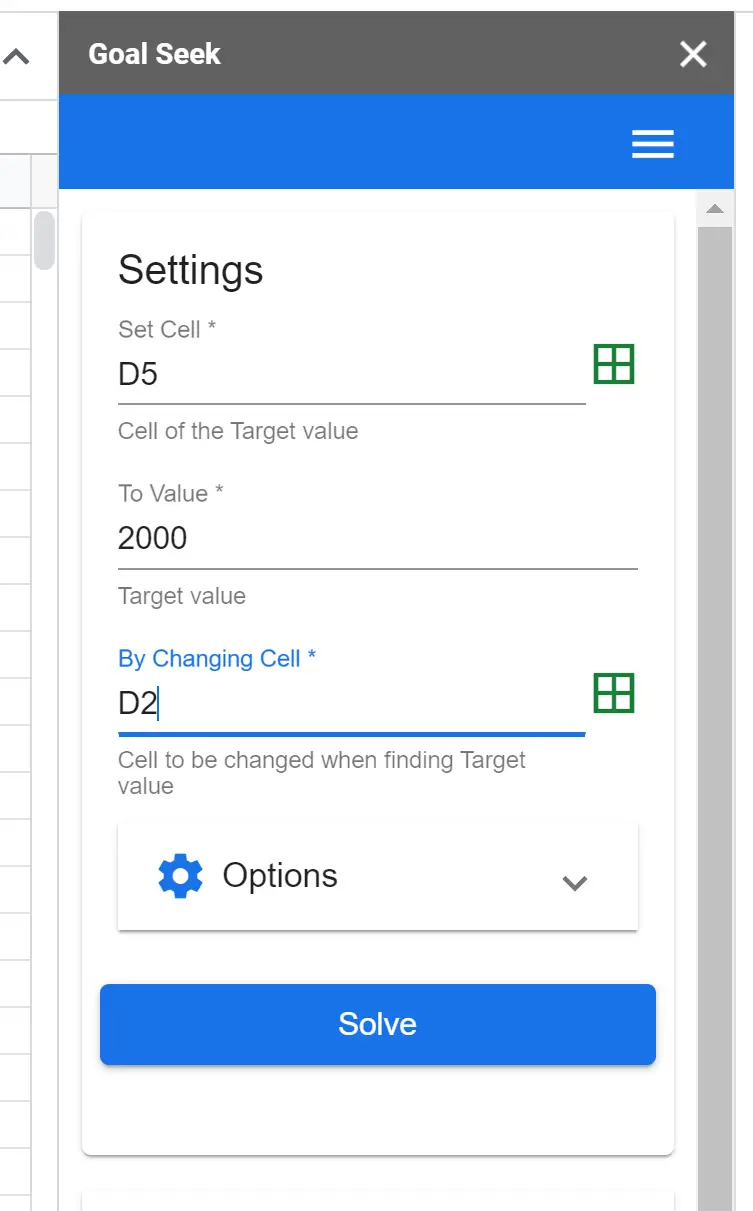
ゴール シークは、セル D5 の値 2000 に到達するまで、D2 のさまざまな値を試します。
彼が見つけた結果は次のとおりです。
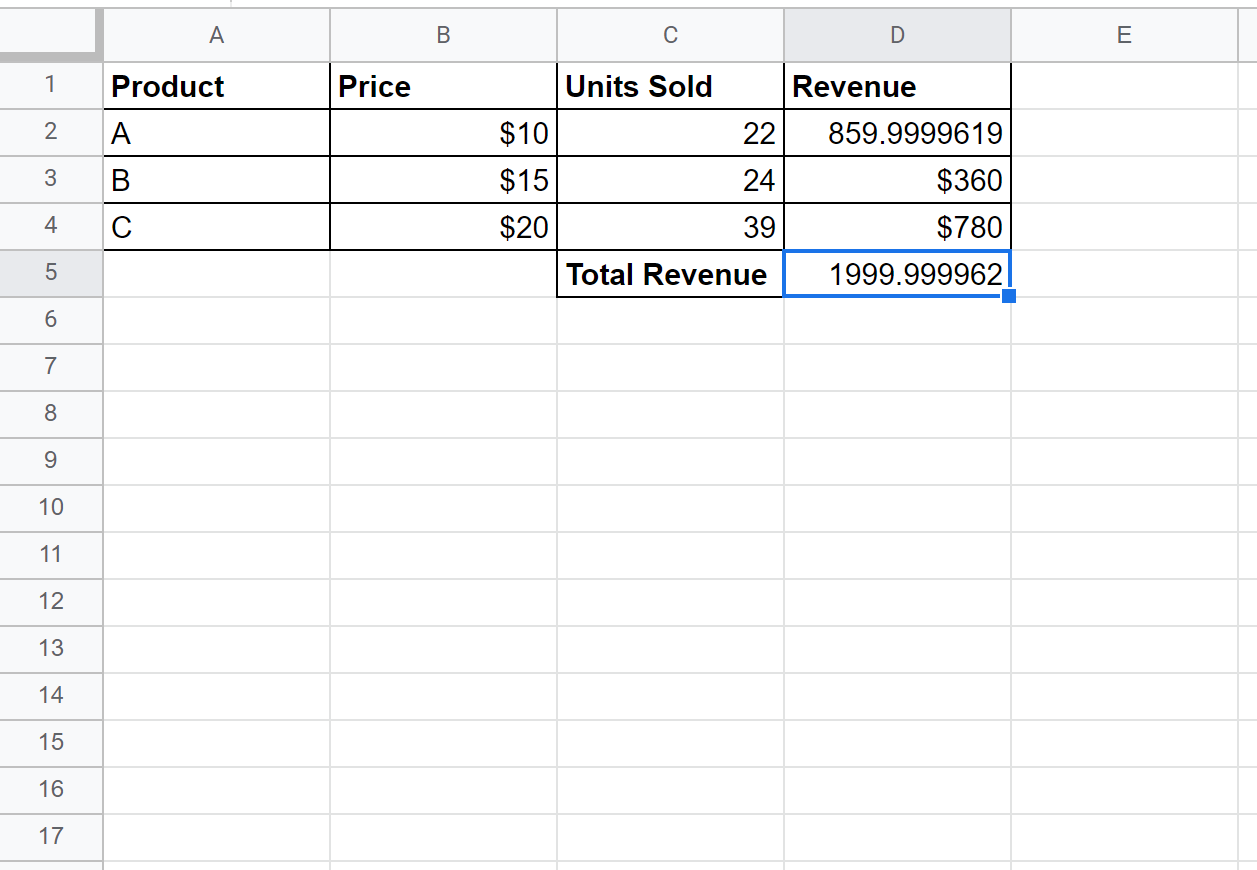
これは、総売上を 2,000 ドルに増やすために、店舗で製品 A を約 860 個販売する必要があることを示しています。
[ゴール シーク] パネルには、ゴール シークが解決策を見つけるまでにかかった時間に関する情報も表示されます。
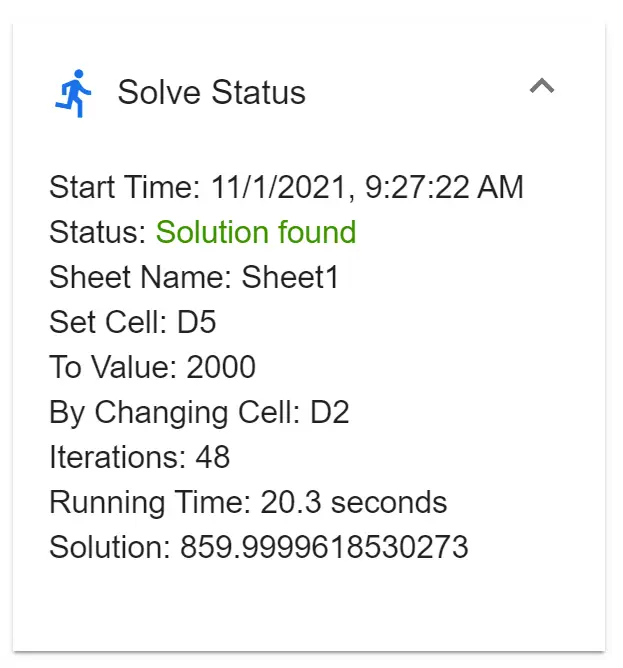
解決策を見つけるまでに 20.3 秒かかり、最終的な解決策が見つかるまで、ゴール シークは 48 回の反復を試行しました。
注: [ゴール シーク] パネルには、ゴール シークの実行が停止するまでの最大秒数または反復数を指定できる「オプション」ボタンがあります。デフォルトでは、最大反復数は 200 に設定され、最大時間制限は 120 秒に設定されます。
追加リソース
次のチュートリアルでは、Google スプレッドシートでその他の一般的な操作を行う方法について説明します。
Google スプレッドシートで記述統計を計算する方法
Googleスプレッドシートで5桁の集計を計算する方法
Googleスプレッドシートで相関行列を作成する方法